本篇内容介绍了“Qt中的双缓冲机制与应用方法是什么”的有关知识,在实际案例的操作过程中,不少人都会遇到这样的困境,接下来就让小编带领大家学习一下如何处理这些情况吧!希望大家仔细阅读,能够学有所成!
所谓双缓冲机制,是指在绘制控件时,首先将要绘制的内容绘制在一个图片中,再将图片一次性地绘制到控件上。
在早期的Qt版本中,若直接在控件上进行绘制工作,则在控件重绘时会产生闪烁的现象,控件重绘频繁时,闪烁尤为明显。双缓冲机制可以有效地消除这种闪烁现象。自 Qt 5 版本之后,QWidget 控件已经能够自动处理闪烁的问题。
因此,在控件上直接绘图时,不用再操心显示的闪烁问题,但双缓冲机制在很多场合仍然有其用武之地。当所需绘制的内容较复杂并需要频繁刷新,或者每次只需要刷新整个控件的一小部分时,仍应尽量采用双缓冲机制。
实现一个简单的绘图工具,可以选择线形,线宽,颜色等基本要素。效果图如下所示:
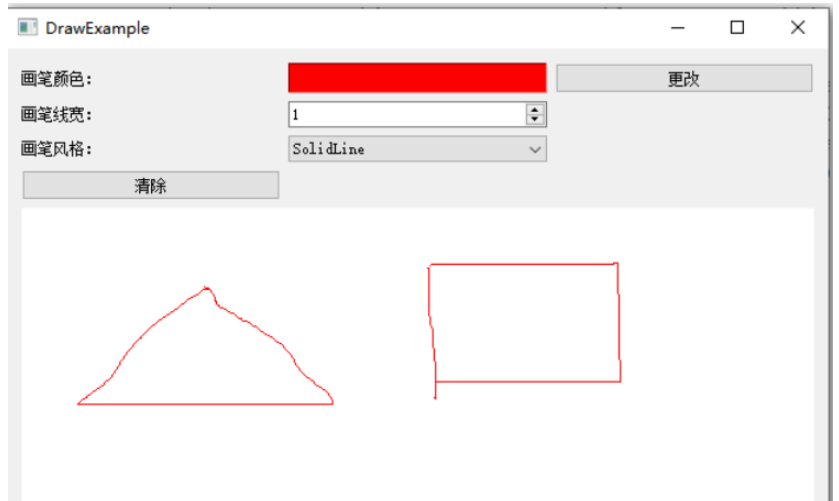
PaintArea.h:
#ifndef PAINTAREA_H
#define PAINTAREA_H
#include <QWidget>
#include <QPen>
#include <QBrush>
#include <QMouseEvent>
#include <QPainter>
// 绘图区域
class PaintArea : public QWidget
{
Q_OBJECT
public:
enum Shape{Dot, Line, Rectangle, RoundRect, Ellipse, Polygon, Polyline, Points, Arc, Path, Text, Pixmap};
explicit PaintArea(QWidget *parent = nullptr);
void setShape(Shape shape); // 设置形状
void setPen(QPen pen); // 设置画笔
void setBrush(QBrush brush); // 设置画刷
void clear(); // 清除绘图区域
protected:
void mousePressEvent(QMouseEvent *event); // 鼠标点击事件
void mouseMoveEvent(QMouseEvent *event); // 鼠标移动事件
void paintEvent(QPaintEvent *event); // 绘图事件
private:
Shape m_shape; // 形状
QPen m_pen; // 画笔
QBrush m_brush; // 画刷
QPixmap *m_pix; // 画布
QPoint m_posStart; // 鼠标移动绘图的开始坐标
QPoint m_posEnd; // 鼠标移动绘图的结束坐标
};
#endif // PAINTAREA_HPaintArea.cpp:
#include "PaintArea.h"
PaintArea::PaintArea(QWidget *parent) :
QWidget(parent)
{
// 设置尺寸
this->setMinimumSize(600, 300);
// 用调色板设置背景色
this->setPalette(QPalette(Qt::white));
this->setAutoFillBackground(true);
// 初始化画布
m_pix = new QPixmap(size()); // 此QPixmap对象用来准备随时接收绘制的内容
m_pix->fill(Qt::white); // 填充背景色为白色
}
// 鼠标点击事件
void PaintArea::mousePressEvent(QMouseEvent *event)
{
m_posStart = event->pos();
}
// 鼠标移动事件
void PaintArea::mouseMoveEvent(QMouseEvent *event)
{
QPainter *painter = new QPainter;
// 鼠标移动绘图在画布pix上
painter->begin(m_pix);
painter->setPen(m_pen);
if(m_shape == Dot)
painter->drawLine(m_posStart, event->pos());
else if(m_shape == Line)
painter->drawLine(m_posStart, event->pos());
painter->end();
// 形状为Dot时,也就是自由绘图模式时,才时刻更新开始点击坐标
if(m_shape == Dot)
m_posStart = event->pos();
this->update();
}
// 绘图事件
void PaintArea::paintEvent(QPaintEvent *)
{
QPainter painter(this);
painter.drawPixmap(QPoint(0,0),*m_pix);
}
// 设置形状
void PaintArea::setShape(Shape shape)
{
m_shape = shape;
}
// 设置画笔
void PaintArea::setPen(QPen pen)
{
m_pen = pen;
}
// 设置画刷
void PaintArea::setBrush(QBrush brush)
{
m_brush = brush;
}
// 清除绘图区域
void PaintArea::clear()
{
QPixmap *clearPix =new QPixmap(size());
clearPix->fill(Qt::white);
m_pix = clearPix;
this->update();
}下面是实现双缓冲区域的地方:
PaintArea::PaintArea(QWidget *parent) :
QWidget(parent)
{
// 设置尺寸
this->setMinimumSize(600, 300);
// 用调色板设置背景色
this->setPalette(QPalette(Qt::white));
this->setAutoFillBackground(true);
// 初始化画布
m_pix = new QPixmap(size()); // 此QPixmap对象用来准备随时接收绘制的内容
m_pix->fill(Qt::white); // 填充背景色为白色
}
// 鼠标移动事件
void PaintArea::mouseMoveEvent(QMouseEvent *event)
{
QPainter *painter = new QPainter;
// 鼠标移动绘图在画布pix上
painter->begin(m_pix);
painter->setPen(m_pen);
if(m_shape == Dot)
painter->drawLine(m_posStart, event->pos());
else if(m_shape == Line)
painter->drawLine(m_posStart, event->pos());
painter->end();
// 形状为Dot时,也就是自由绘图模式时,才时刻更新开始点击坐标
if(m_shape == Dot)
m_posStart = event->pos();
this->update();
}
// 绘图事件
void PaintArea::paintEvent(QPaintEvent *)
{
QPainter painter(this);
painter.drawPixmap(QPoint(0,0), *m_pix);
}我们不是直接在面板上画画,而且在 Pixmap 里面画画,在这里,我们调用drawPixmap()函数,将用于接收图形绘制的 QPixmap 对象绘制在绘制区窗体控件上,这样就实现了双缓冲机制。
“Qt中的双缓冲机制与应用方法是什么”的内容就介绍到这里了,感谢大家的阅读。如果想了解更多行业相关的知识可以关注亿速云网站,小编将为大家输出更多高质量的实用文章!
免责声明:本站发布的内容(图片、视频和文字)以原创、转载和分享为主,文章观点不代表本网站立场,如果涉及侵权请联系站长邮箱:is@yisu.com进行举报,并提供相关证据,一经查实,将立刻删除涉嫌侵权内容。